Win7電腦寬帶連接不見了怎么辦?寬帶連接下載方法
現在很多用戶開機都還需要使用寬帶連接來進行上網,不過有時候不知道什么原因,Win7系統桌面上的寬帶連接圖標不見了,那么要怎么下載寬帶連接圖標呢?其實寬帶連接是系統自帶的功能,桌面上的寬帶連接不見了只是快捷鍵方式消失了而已,只要將其重新調出來即可。
操作方法:
1、點擊“開始”——“控制面板”——“查看網絡狀態和任務”進入“網絡和共享中心”。如果控制面板的排列方式不是如下圖2所示的樣子,可以點擊右上角的“查看方式”,選“類別”即可。

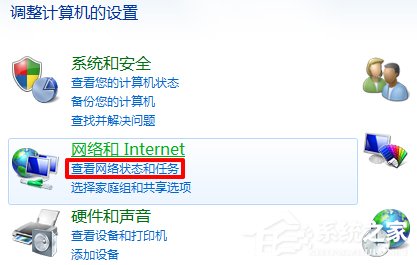
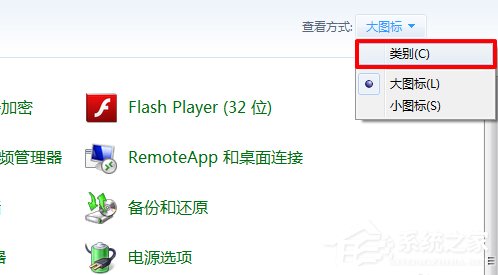
2、當然也可以點擊“網絡和Internet”大標題,進入之后點擊“網絡和共享中心”或“查看網絡狀態和任務”都可以進入。
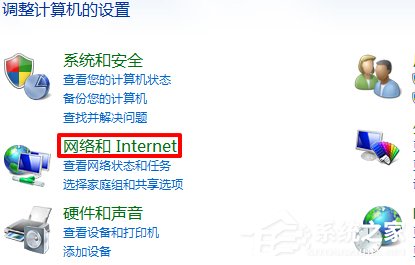
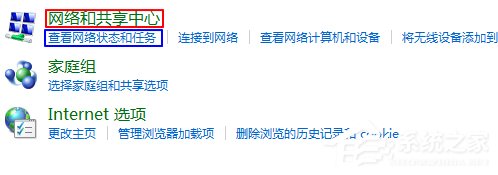
3、在“網絡和共享中心”左側點擊“更改適配器設置”進入“網絡連接”方式列表界面。這里一般有兩種連接方式——“本地連接”和“寬帶連接”。
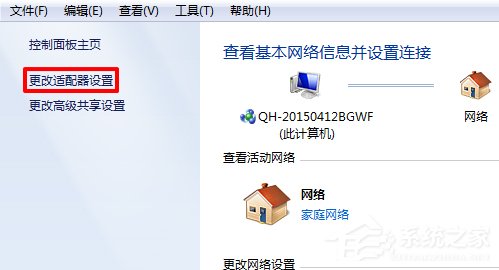
4、這里需要調出寬帶連接的快捷方式,在其上右擊選擇“創建快捷方式”,然后會提示不能在當前位置創建,只能將快捷方式放到桌面,點“是”即可。
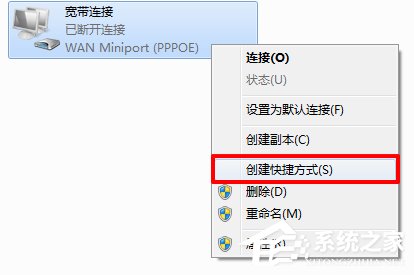
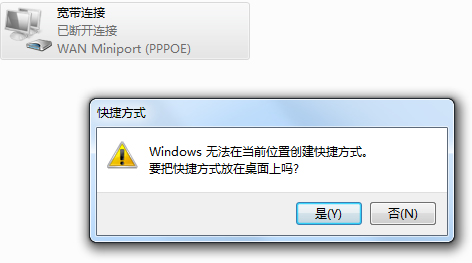
5、成功創建桌面快捷方式之后,就可以雙擊運行了,在寬帶連接窗口輸入賬號密碼即可登錄使用了。如果忘記賬號密碼,打電話給相應網絡運營商即可(電信寬帶:10000;移動寬帶:10086;聯通寬帶:10010)。


6、另外,要進入“網絡和共享中心”,還可以點擊桌面右下角托盤區的“網絡”,然后點擊“打開網絡和共享中心”來進入。
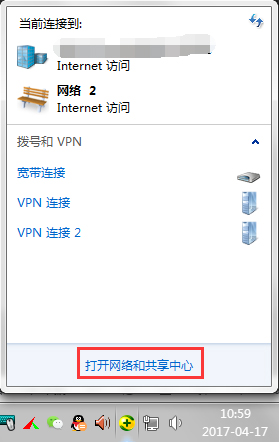
上面介紹的便是寬帶連接不見了的解決辦法,如果你在使用電腦的過程中,碰到了這個問題,就可以用上面介紹的方法來解決。
相關文章:
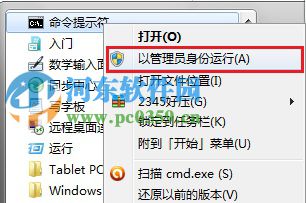
 網公網安備
網公網安備